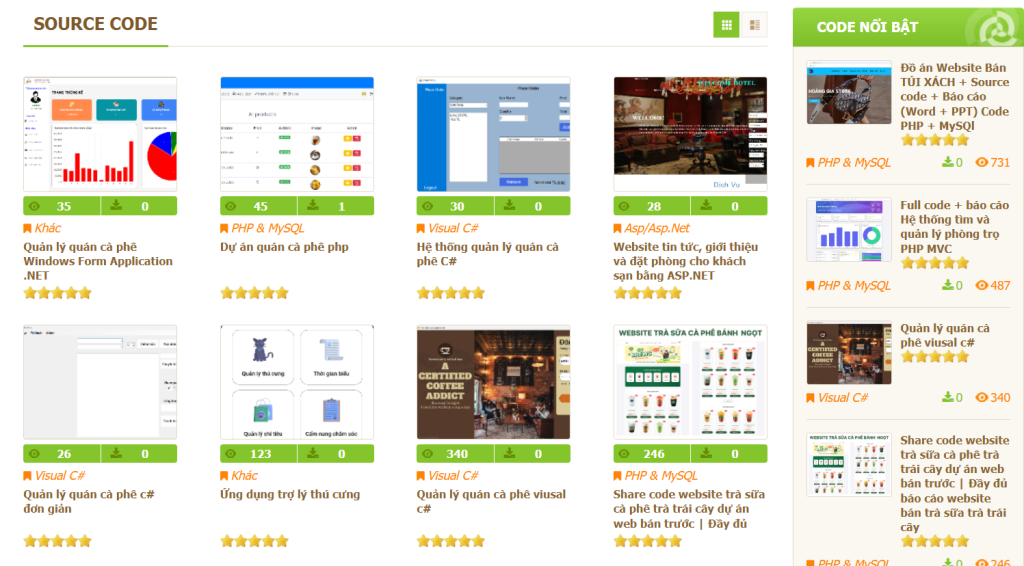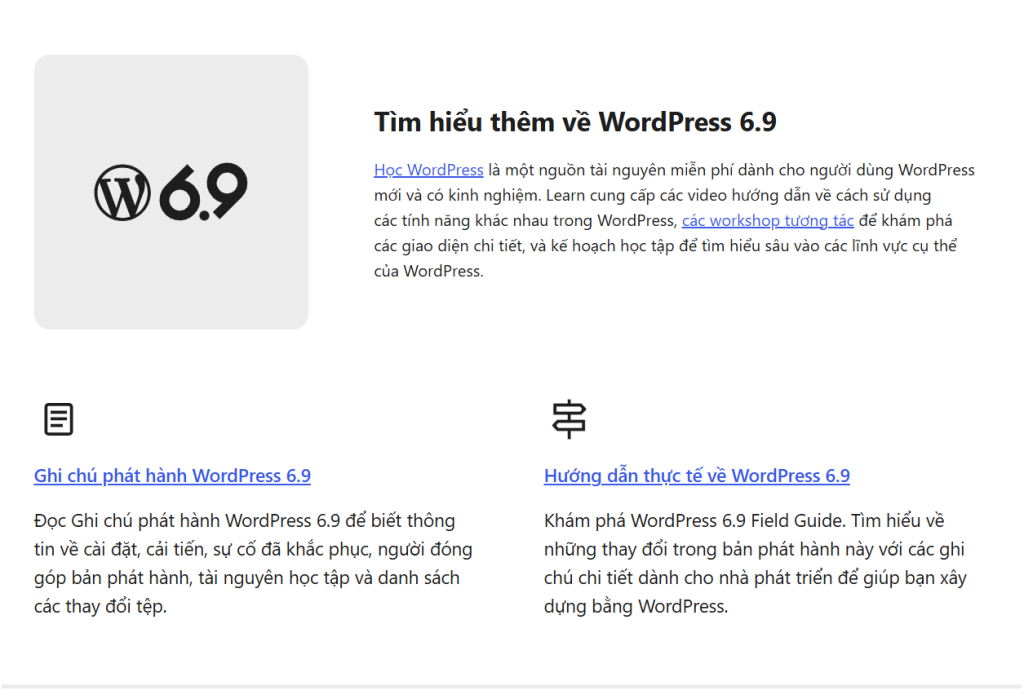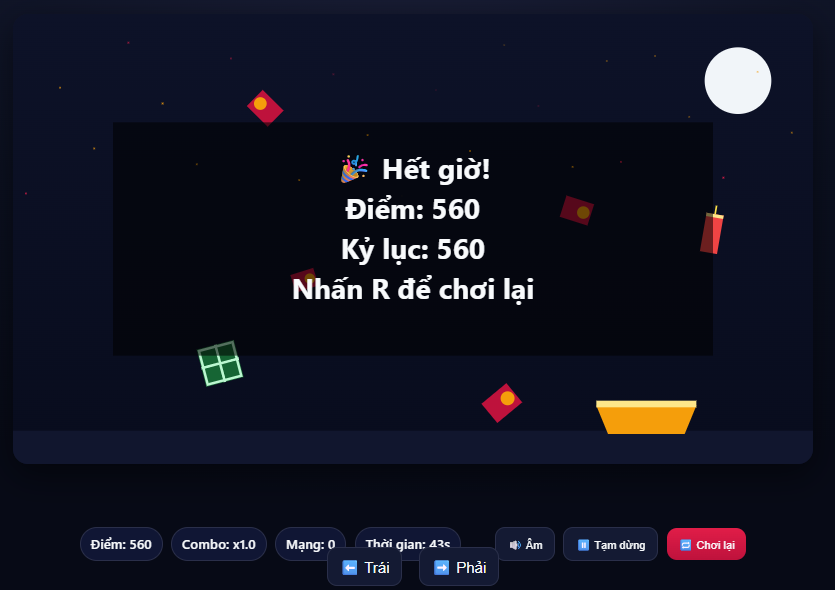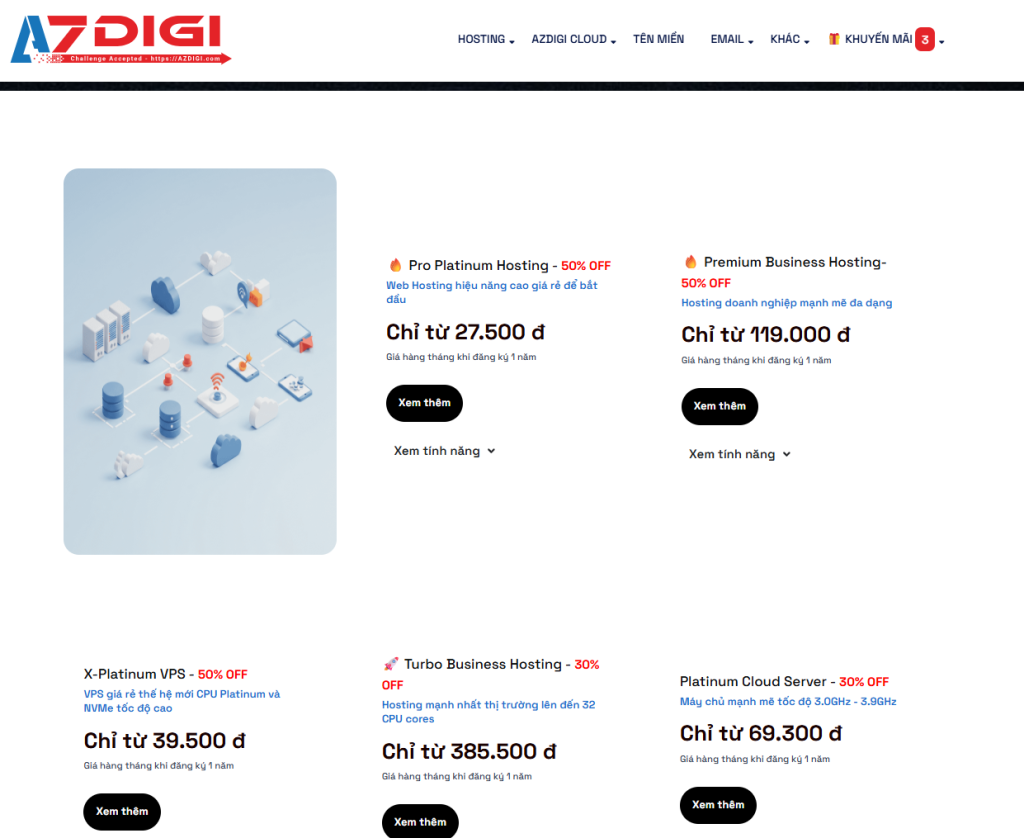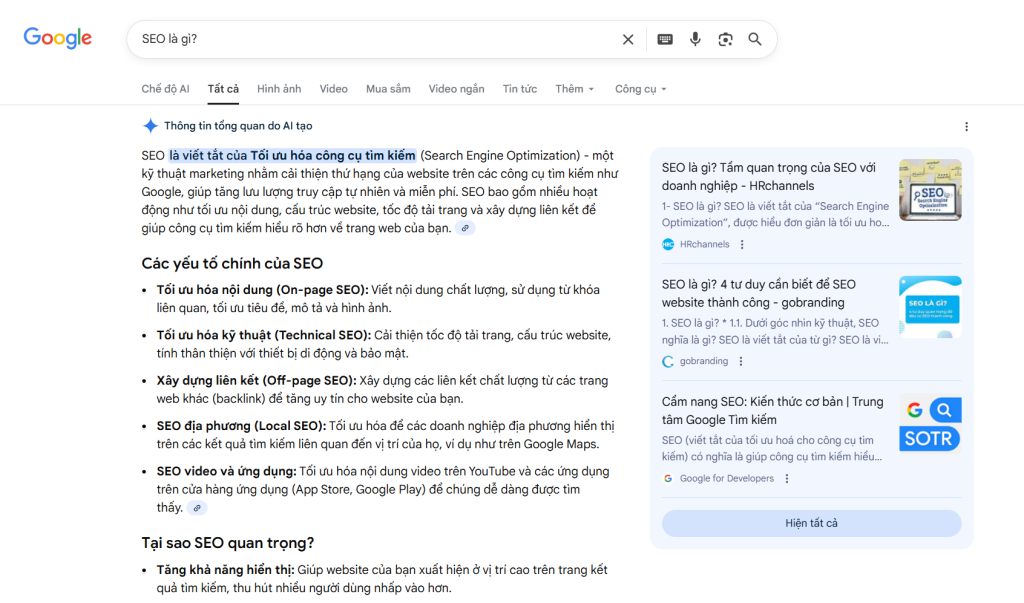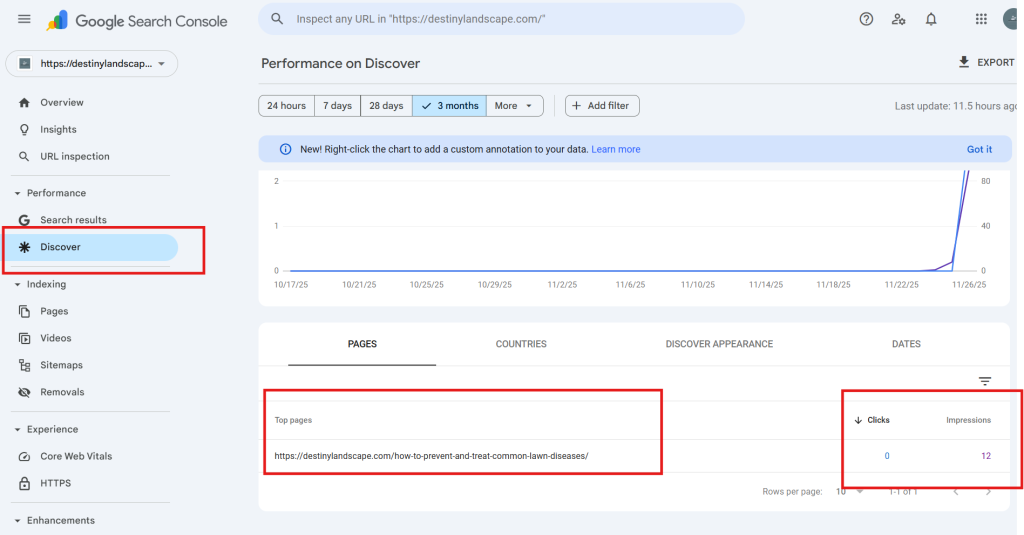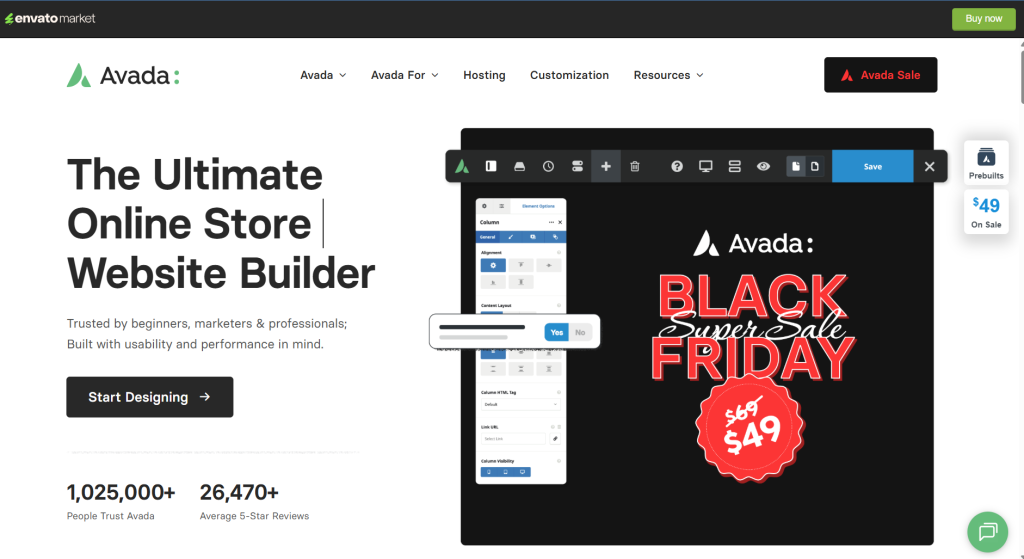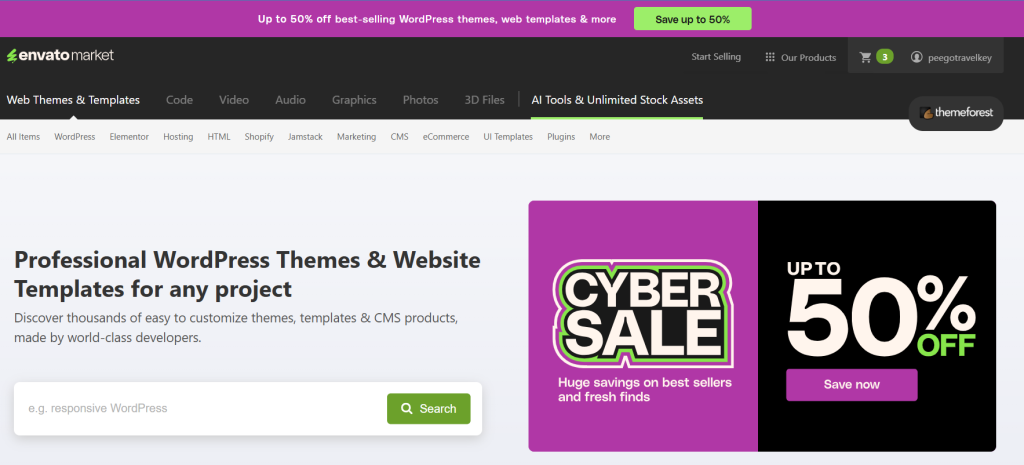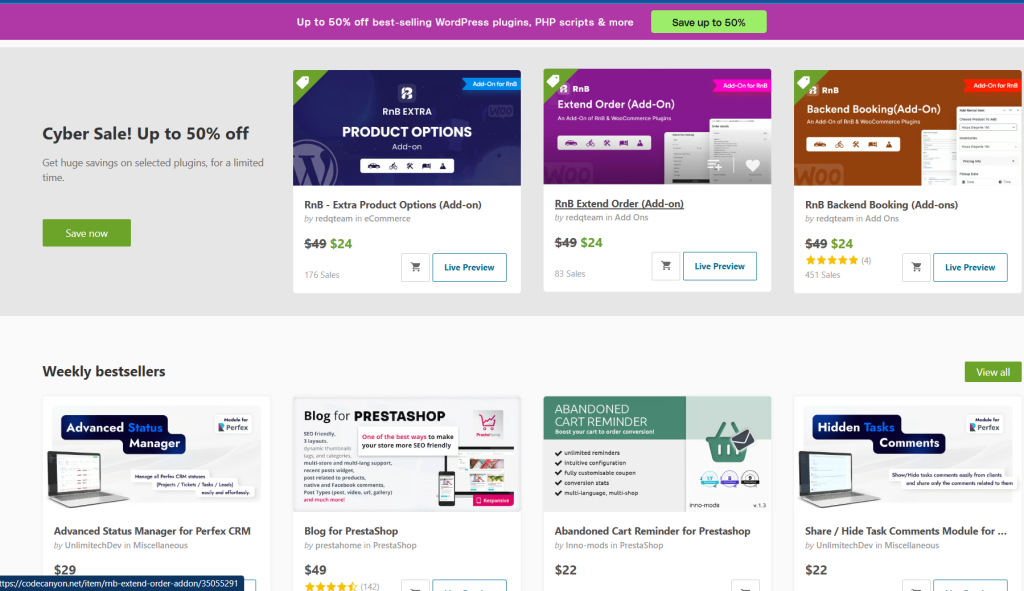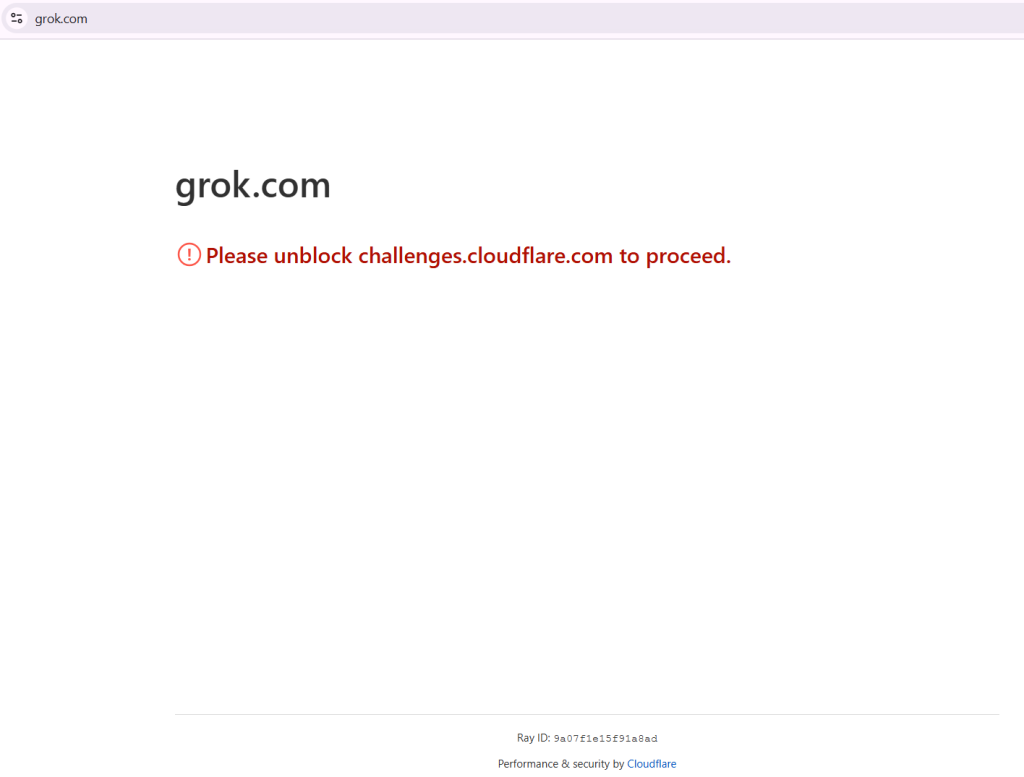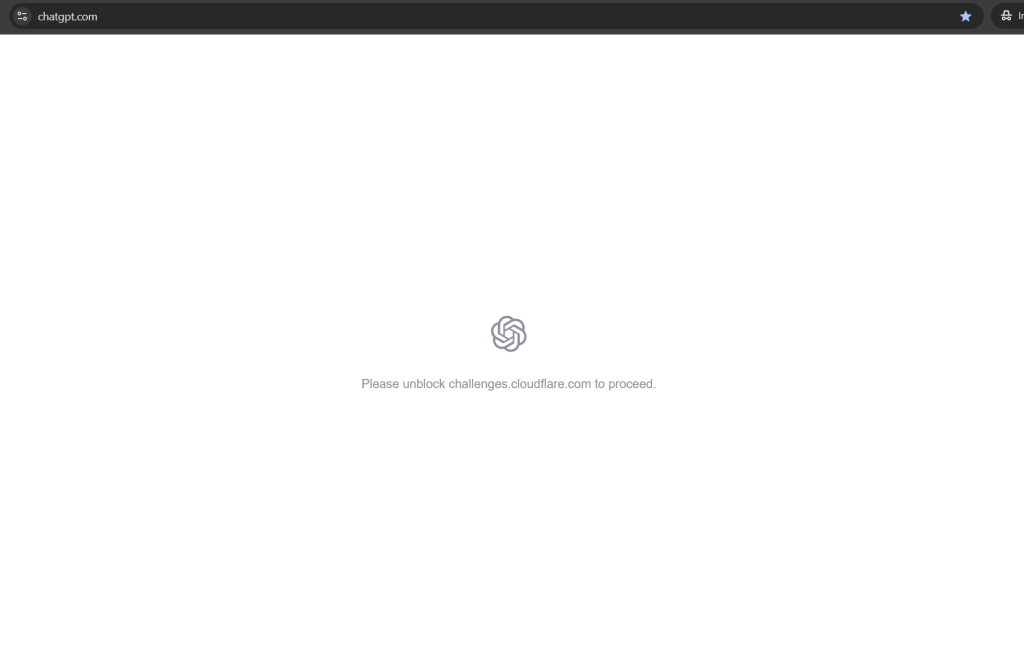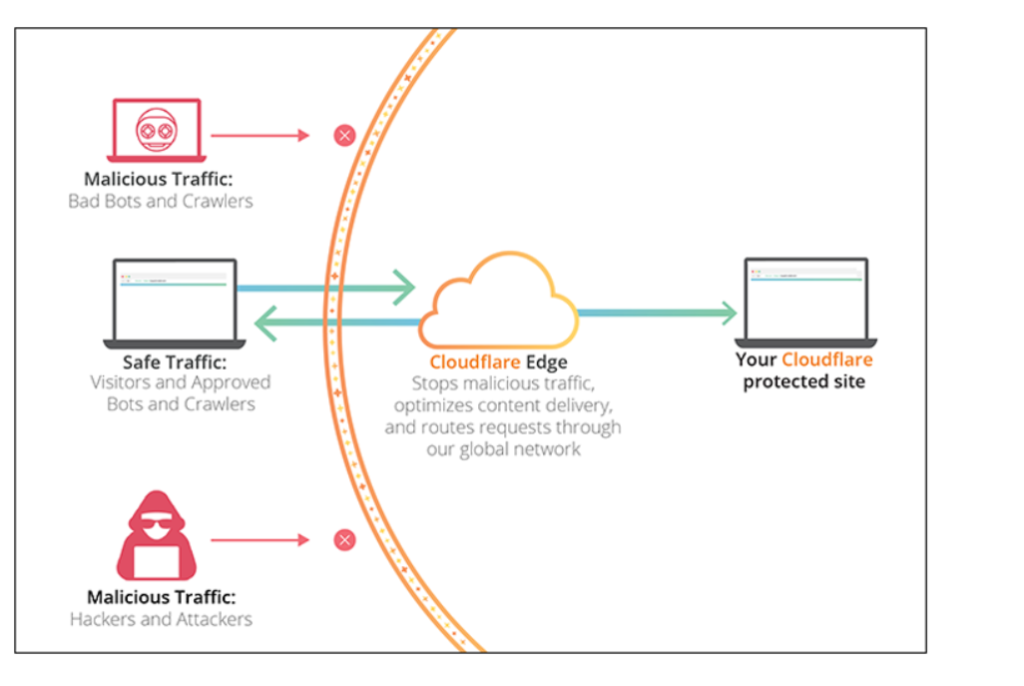Bài Viết, Woocommerce
Hướng Dẫn Xóa Tab WooCommerce Khỏi Trang Sản Phẩm Một Cách Dễ Dàng
Bạn đang sử dụng WooCommerce cho cửa hàng trực tuyến của mình và cảm thấy trang sản phẩm của mình có quá nhiều tab không cần thiết? Bạn không thích tab Mô Tả, Đánh Giá hay Thông Tin Bổ Sung xuất hiện trên mỗi sản phẩm? Đừng lo, muathemewpgiare sẽ chỉ cho bạn cách xóa những tab này chỉ với vài dòng mã đơn giản, giúp trang sản phẩm của bạn gọn gàng và chuyên nghiệp hơn.
Bài viết này sẽ hướng dẫn chi tiết cách xóa các tab WooCommerce một cách dễ dàng và hiệu quả.
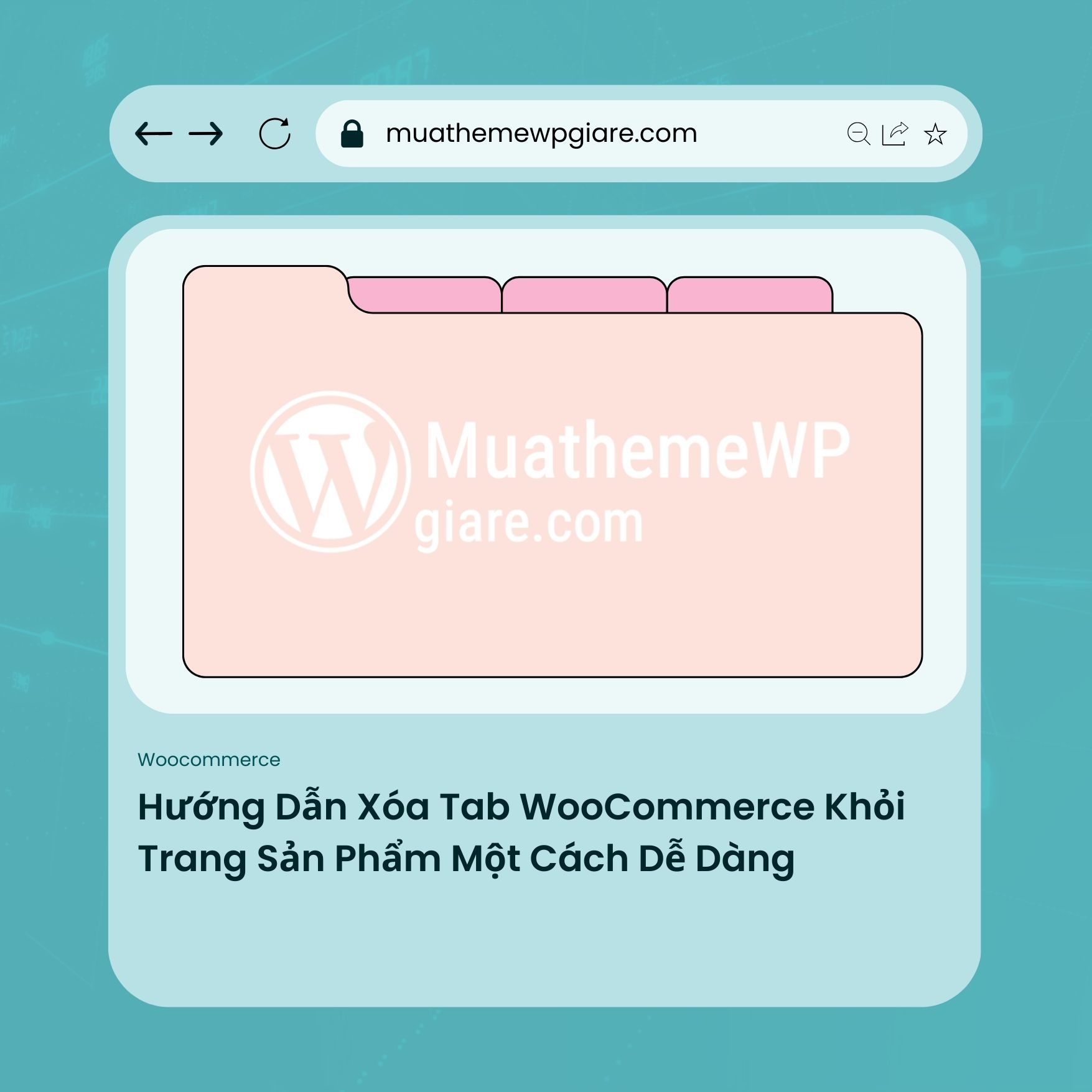
Tại Sao Nên Xóa Các Tab WooCommerce?
WooCommerce, mặc định, hiển thị các tab như Mô Tả, Đánh Giá, và Thông Tin Bổ Sung trên trang sản phẩm của bạn. Tuy nhiên, không phải lúc nào tất cả các tab này cũng hữu ích. Có thể bạn chỉ muốn hiển thị thông tin sản phẩm và lựa chọn mua hàng mà không bị phân tâm bởi những thông tin phụ khác.
Vậy làm thế nào để xóa chúng? Đơn giản thôi, chỉ cần thực hiện một vài thay đổi nhỏ trong mã nguồn là bạn có thể tùy chỉnh WooCommerce theo đúng ý mình!
Cách Xóa Tab Mô Tả Sản Phẩm WooCommerce
Nếu bạn không cần đến tab Mô Tả trên trang sản phẩm, việc xóa nó sẽ giúp giảm bớt sự lộn xộn. Để làm được điều này, bạn chỉ cần thêm đoạn mã sau vào file functions.php của theme đang sử dụng:
1 2 3 4 5 6 | add_filter( 'woocommerce_product_tabs', 'muathemewpgiare_remove_description_tab', 11 ); function muathemewpgiare_remove_description_tab( $tabs ) { unset( $tabs['description'] ); // Loại bỏ tab Mô Tả return $tabs; } |
Với đoạn mã trên, bạn đã loại bỏ tab Mô Tả khỏi trang sản phẩm của mình. Đơn giản, nhanh chóng và hiệu quả!
Xóa Tab Đánh Giá WooCommerce
Tab Đánh Giá đôi khi không cần thiết nếu cửa hàng của bạn chưa có nhiều đánh giá hoặc bạn không muốn khách hàng nhìn thấy chúng. Để xóa tab này, thêm mã sau vào file functions.php:
1 2 3 4 5 6 | add_filter( 'woocommerce_product_tabs', 'muathemewpgiare_remove_reviews_tab' ); function muathemewpgiare_remove_reviews_tab( $tabs ) { unset( $tabs['reviews'] ); // Loại bỏ tab Đánh Giá return $tabs; } |
Tab Đánh Giá sẽ biến mất ngay khi bạn áp dụng mã trên. Bạn sẽ có một trang sản phẩm không bị xao lạc, dễ dàng để khách hàng tập trung vào việc mua hàng.
Xóa Tất Cả Các Tab WooCommerce
Đôi khi bạn muốn loại bỏ tất cả các tab WooCommerce trên trang sản phẩm để chỉ hiển thị những thông tin chính. Để làm điều này, bạn có thể sử dụng mã sau:
1 2 3 4 5 6 7 8 | add_filter( 'woocommerce_product_tabs', 'muathemewpgiare_remove_all_product_tabs', 98 ); function muathemewpgiare_remove_all_product_tabs( $tabs ) { unset( $tabs['description'] ); // Loại bỏ tab Mô Tả unset( $tabs['reviews'] ); // Loại bỏ tab Đánh Giá unset( $tabs['additional_information'] ); // Loại bỏ tab Thông Tin Bổ Sung return $tabs; } |
Chỉ cần dán đoạn mã này vào functions.php, tất cả các tab sẽ bị xóa khỏi trang sản phẩm, giúp khách hàng chỉ thấy những thông tin quan trọng nhất.
Cách Thêm Tab Mới Cho Sản Phẩm WooCommerce
Không chỉ xóa, bạn cũng có thể dễ dàng thêm các tab mới vào trang sản phẩm của mình. Giả sử bạn muốn tạo một tab riêng để hiển thị thông tin về các ưu đãi đặc biệt hoặc hướng dẫn sử dụng sản phẩm, bạn chỉ cần sử dụng đoạn mã sau:
1 2 3 4 5 6 7 8 9 10 11 12 13 14 15 | add_filter( 'woocommerce_product_tabs', 'muathemewpgiare_add_custom_tab' ); function muathemewpgiare_add_custom_tab( $tabs ) { $tabs['custom_tab'] = array( 'title' => 'Tab Tùy Chỉnh', 'priority' => 50, 'callback' => 'muathemewpgiare_custom_tab_content' ); return $tabs; } function muathemewpgiare_custom_tab_content() { echo '<h2>Đây là Tab Tùy Chỉnh của bạn!</h2>'; echo '<p>Thêm nội dung cho tab này theo cách bạn muốn.</p>'; } |
Mã này sẽ tạo một tab mới mang tên Tab Tùy Chỉnh. Bạn có thể thay đổi tiêu đề và nội dung của tab này để phù hợp với nhu cầu kinh doanh của mình.
Làm Thế Nào Để Thêm Tab Cho Một Sản Phẩm Cụ Thể?
Nếu bạn chỉ muốn thêm tab cho một sản phẩm cụ thể (ví dụ, sản phẩm của bạn là một món quà đặc biệt cho khách hàng VIP), bạn có thể làm như sau:
1 2 3 4 5 6 7 8 9 10 11 12 13 14 15 16 17 18 | add_filter( 'woocommerce_product_tabs', 'muathemewpgiare_add_special_tab', 10, 1 ); function muathemewpgiare_add_special_tab( $tabs ) { global $post; if ( $post->ID == 123 ) { // Thay '123' bằng ID sản phẩm bạn muốn $tabs['special_tab'] = array( 'title' => 'Tab Đặc Biệt', 'priority' => 50, 'callback' => 'muathemewpgiare_special_tab_content' ); } return $tabs; } function muathemewpgiare_special_tab_content() { echo '<p>Đây là nội dung tab đặc biệt cho sản phẩm này!</p>'; } |
Với mã trên, tab Tab Đặc Biệt chỉ hiển thị trên sản phẩm có ID là 123. Điều này giúp bạn linh hoạt trong việc tạo ra các tab độc đáo cho những sản phẩm đặc biệt.
Lợi Ích Khi Tùy Chỉnh Các Tab WooCommerce
- Gọn gàng và dễ hiểu hơn: Xóa các tab không cần thiết giúp khách hàng không bị phân tâm bởi những thông tin không liên quan.
- Tăng trải nghiệm người dùng: Khi chỉ có những thông tin cần thiết, khách hàng sẽ cảm thấy việc mua hàng dễ dàng hơn.
- Tốc độ trang nhanh hơn: Việc giảm bớt các tab cũng giúp cải thiện tốc độ tải trang, đặc biệt nếu bạn sử dụng nhiều hình ảnh và nội dung trên trang sản phẩm.
Tối Ưu Hóa Giao Diện WooCommerce Với muathemewpgiare
Không có gì phải lo lắng khi muốn tùy chỉnh WooCommerce cho phù hợp với nhu cầu cửa hàng của bạn. Với những đoạn mã đơn giản, muathemewpgiare sẽ giúp bạn có thể xóa các tab không cần thiết, thêm những tab mới hoặc thậm chí thêm các tab đặc biệt cho từng sản phẩm cụ thể.
Kết Luận
Việc xóa các tab WooCommerce không chỉ giúp trang sản phẩm của bạn trông gọn gàng và chuyên nghiệp hơn, mà còn mang lại trải nghiệm tốt cho khách hàng. Hãy thử ngay các cách mà muathemewpgiare đã hướng dẫn trong bài viết này để cải thiện trang sản phẩm của bạn, đồng thời tối ưu hóa cửa hàng WooCommerce của mình.
Với một vài bước đơn giản và mã nguồn dễ hiểu, bạn sẽ nhanh chóng có được một trang sản phẩm sạch sẽ và dễ sử dụng. Chúc các bạn thành công
Thông báo chính thức: Muathemewpgiare chân thành mong muốn được đồng hành và hỗ trợ tốt nhất cho các khách hàng trong quá trình sử dụng giao diện WordPress. Vì vậy, khi mua những theme wordpress tại chúng tôi, chúng tôi cam kết hỗ trợ quý khách hàng hết sức có thể.
Chúng tôi hiểu rằng sự lựa chọn của quý khách là rất quan trọng. Việc mua source code tại chúng tôi không chỉ giúp đảm bảo chất lượng mà còn nhận được sự hỗ trợ tận tâm từ Muathemewpgiare. Chúng tôi rất mong quý khách cân nhắc kỹ, tránh những rủi ro không đáng có khi mua các source code không rõ nguồn gốc. Chúng tôi luôn sẵn sàng hỗ trợ và đồng hành cùng quý khách. Xin chân thành cảm ơn!